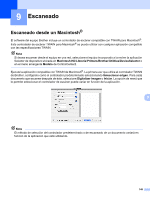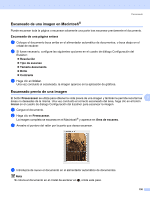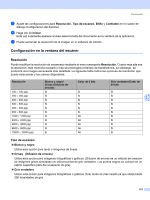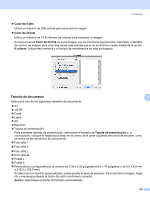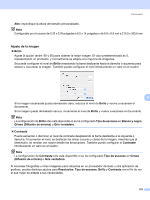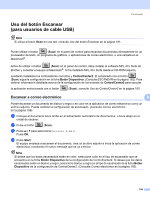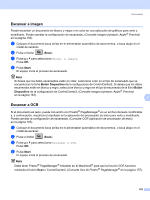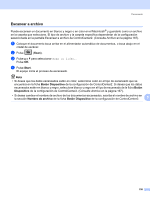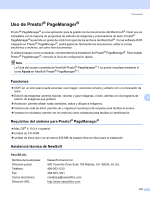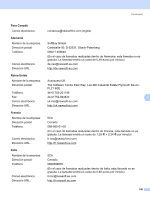Brother International DCP-7040 Software Users Manual - Spanish - Page 161
Uso del botón Escanear (para usuarios de cable USB), Escanear a correo electrónico, ControlCenter2
 |
UPC - 012502620655
View all Brother International DCP-7040 manuals
Add to My Manuals
Save this manual to your list of manuals |
Page 161 highlights
Escaneado Uso del botón Escanear (para usuarios de cable USB) 9 Nota Si utiliza el botón Scan en una red, consulte Uso del botón Escanear en la página 181. Puede utilizar el botón (Scan) en el panel de control para escanear documentos directamente en un procesador de texto, un programa de gráficos, o aplicaciones de correo electrónico, o una carpeta en el Macintosh®. Antes de utilizar el botón (Scan) en el panel de control, debe instalar el software MFL-Pro Suite de Brother y conectar el equipo al Macintosh®. Si ha instalado MFL-Pro Suite desde el CD-ROM adjunto, quedarán instalados los controladores correctos y ControlCenter2. El escaneado con el botón (Scan) sigue la configuración en la ficha Botón Dispositivo. (Consulte ESCANEAR en la página 162). Para obtener información detallada acerca de la configuración de los botones de ControlCenter2 para ejecutar la aplicación seleccionada con el botón (Scan), consulte Uso de ControlCenter2 en la página 160. Escanear a correo electrónico 9 9 Puede escanear un documento en blanco y negro o en color en la aplicación de correo electrónico como un archivo adjunto. Puede cambiar la configuración de escaneado. (Consulte Correo electrónico en la página 166). a Coloque el documento boca arriba en el alimentador automático de documentos, o boca abajo en el cristal de escáner. b Pulse el botón (Scan). c Pulse a o b para seleccionar Escanea E-Mail. Pulse OK. d Pulse Start. El equipo empieza a escanear el documento, crea un archivo adjunto e inicia la aplicación de correo electrónico, mostrando el nuevo mensaje que se va a enviar. Nota Si desea que los datos escaneados estén en color, seleccione color en el tipo de escaneado que se encuentra en la ficha Botón Dispositivo de la configuración de ControlCenter2. Si desea que los datos escaneados estén en blanco y negro, seleccione blanco y negro en el tipo de escaneado de la ficha Botón Dispositivo de la configuración de ControlCenter2. (Consulte Correo electrónico en la página 166). 154